您现在的位置是:首页 >其他 >LVS负载均衡群集网站首页其他
LVS负载均衡群集
LVS负载均衡群集
1 企业群集
1.1 群集cluster的定义
由多台主机构成
但对外只表现为一个整体,只提供一个访问入口
所以相当于一台大型的计算机
1.2 解决办法
目前互联网应用中,随着站点对硬件性能、响应速度、服务稳定性、数据可靠性等要求越来越高
单台服务器已经无法满足负载均衡及高可用的要求
通常有以下两个解决方法
- 纵向扩展
- 扩展CPU 内存 使用价格昂贵的小型机、大型机
- 横向扩展
- 使用多台相对廉价的普通服务器构建服务群集
1.3 企业群集分类
- 负载均衡群集
- 高可用群集
- 高性能运算群集
1.4 概念
1.4.1 负载均衡群集
提高应用系统的响应能力,尽可能处理更多的访问请求,减少延迟为目标,获得高并发,高负载(LB )的整体性能
LB的负载分配依赖于主节点的分流算法,将来自客户机的访问请求分担给多个服务器节点,从而缓解整个系统的负载压力,例如“DNS轮询”,“反向代理”等
1.4.2 高可用群集
提高应用系统的可靠性,尽可能的减少中断时间为目标,确保服务的连续性,达到高可用(HA)的容错效果。
HA的工作方式包括双工和主从两种模式,双工即所有节点同时在线,主从则只有主节点在线,但当出现故障时从节点能自动切换为主节点,例如“故障切换”“双机热备”等
1.4.3 高性能运算 群集
以提高应用系统的CPU运算速度,扩展硬件资源和分析能力为目标,获得相当于大型,超级计算机的高性能运算(HPC)能力
高性能依赖于==“分布式运算”“并行计算”==,通过专用硬件和软件将多个服务器的CPU,内存等资源整合在一起,实现只有大型,超级计算机才具备的计算能力,例如“云计算”“网络计算”等
2 负载均衡
2.1 负载均衡结构
- 第一层 负载调度器
- 访问整个群集系统的唯一入口,对外使用所有服务器共有的vip地址
- 通常会配置主备两台调度器实现热备份,当主调度器失效以后能够平滑替换至备用调度器,确保高可用性
- 第二层服务器池
- 群集所提供的应用服务,由服务器池承担,其中每个节点具有独立的RIP地址(真实ip),只处理调度器分发过来的客户机请求
- 当某个节点暂时失效时,负载调度器的容错机制会将其隔离,等待错误排除以后再重新纳入服务器池
- 第三层共享存储
- 为服务器池中的所以节点提供稳定,一致的文件存取服务,确保整个群集的统一性
2.2 负载均衡群集工作模式
2.2.1 NAT模式
类似于防火墙的私有网络结构,负载调度器作为所有服务器节点的网关,即作为客户机的访问入口,也是各节点回应客户机的访问出口
2.2.2 TUN模式
采用开放式的网络结构,负载调度器仅作为客户机的访问入口,各节点通过各自的Internet连接直接回应客户机,而不在经过负载调度器
2.2.3 DR模式
采用半开放式的网络结构,与TUN模式的结构累死,但各节点并不是分散在各地,而是与调度器位于同一个物理网络
负载调度器与各节点服务器通过本地网络连接,不需要建立专用的ip隧道
3 LVS虚拟服务器
LinuxVirtualServer
LVS实际是相当于基于IP地址的虚拟化应用
基于IP地址和内容请求分发
LVS现在已成为Linux内核的一部分,默认编译为ip_vs模块,必要时能够自动调用。在CentOS7系统中,以下操作可以手动加载ip_vs模块,并查看当前系统中ip_vs模块的版本信息
[root@localhost ~]# modprobe ip_vs
#手动加载
[root@localhost ~]# cat /proc/net/ip_vs
IP Virtual Server version 1.2.1 (size=4096)
Prot LocalAddress:Port Scheduler Flags
-> RemoteAddress:Port Forward Weight ActiveConn InActConn
#确认内核对LVS的支持
[root@localhost ~]# cd /usr/lib/modules/3.10.0-693.el7.x86_64/kernel/net/netfilter/ipvs/
[root@localhost ipvs]# ls
ip_vs_dh.ko.xz ip_vs.ko.xz ip_vs_lblcr.ko.xz ip_vs_nq.ko.xz ip_vs_rr.ko.xz ip_vs_sh.ko.xz ip_vs_wrr.ko.xz
ip_vs_ftp.ko.xz ip_vs_lblc.ko.xz ip_vs_lc.ko.xz ip_vs_pe_sip.ko.xz ip_vs_sed.ko.xz ip_vs_wlc.ko.xz
[root@localhost ipvs]# ls |grep -o "^[^.]*"
ip_vs_dh
ip_vs_ftp
ip_vs
ip_vs_lblc
ip_vs_lblcr
ip_vs_lc
ip_vs_nq
ip_vs_pe_sip
ip_vs_rr
ip_vs_sed
ip_vs_sh
ip_vs_wlc
ip_vs_wrr[root@localhost ipvs]# for i in $(ls |grep -o "^[^.]*")
> do
> echo $i
> modprobe $i
#使用for循环,一次性加载
3.1 负载均衡调度算法
-
轮询rr
- 将收到的访问请求按照顺序轮流分配给群集中的各节点(真实服务器),均等的对待每一个服务器,而不管服务器实际的连接数和系统负载
-
加权轮询wrr
-
根据调度器设置的权重值分发请求,权重值高的节点优先获得任务,分配的请求数越多
保证性能强的服务器承担更多的访问流量
-
-
最小连接least conn
- 根据真实服务器已建立的连接数进行分配,将收到的访问请求优先分配给连接数最少的节点
-
加权最少连接wlc
- 服务器节点性能差异较大时,可以为真实服务器自动调整权重
3.2 ipvsadm工具
- 创建虚拟服务器
- 添加删除服务器节点
- 查看群集及节点情况
- 保存负载均衡策略
3.2.1 选项
-A:添加虚拟服务器
-D:删除整个虚拟fuwq
-s:指定负载调度算法(轮询,加权轮询,最少连接,加权最少连接,wlc)
-a:表示添加真实服务器(节点服务器)
-d:删除某一个节点
-t:指定VIP地址及TCP端口
-r:指定RIP地址及TCP端口
-m:表示使用NAT群集模式
-g:表示使用DR模式
-i:表示使用TUN模式
-w:设置权重(权重为0时表示暂停节点)
-p60:表示保持长连接60秒
-l:列表查看LVS虚拟服务器(默认为查看所有)
-n:以数字形式显示地址,端口等信息,常与“-l”选项组合使用
4 LVS-NAT
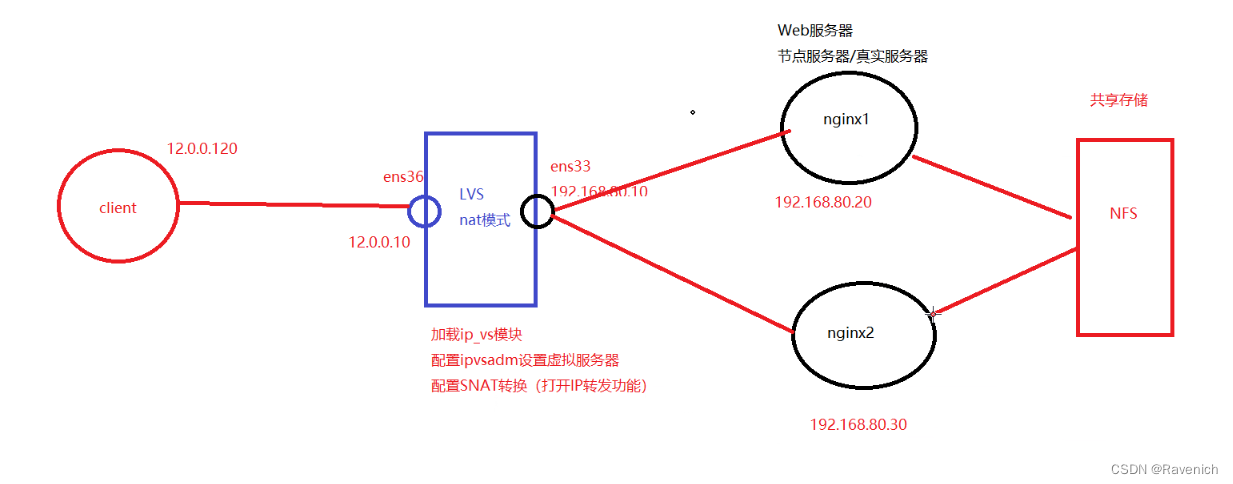
准备四台虚拟机
192.168.146.20做LVS调度器
192.168.146.30做nginx
192.168.146.50做nginx
192.168.146.60做nfs共享存储
4.1 部署192.168.146.30(安装nginx服务)
cd /etc/yum.repo.d/
将nginx的包拉进去
yum -y install nginx

cd /etc/nginx/
vim nginx.conf
可以发现,他的默认server块在conf.d配置文件中
cd conf.d/
vim default.conf
找到他的网页根目录在/usr/share/nginx/html

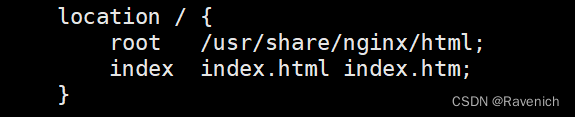
将网页根目录下的所有东西,复制到共享存储服务器中
scp * 192.168.146.60:/opt
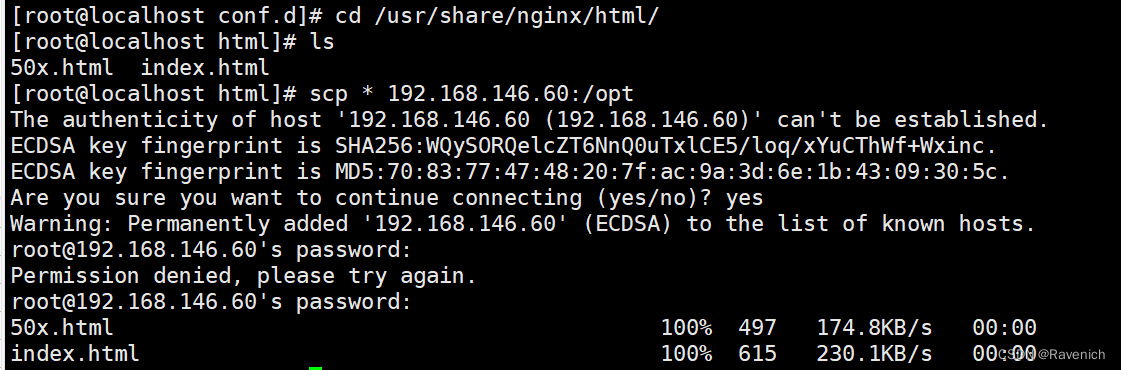
等共享存储服务器完成操作后
showmount -e 192.168.146.60
#挂载到共享服务器(临时挂载)
mount 192.168.146.60:/opt/html /usr/share/nginx/html/
#到指定目录查看是否已经共享
cd /usr/share/nginx/html/

systemctl start nginx
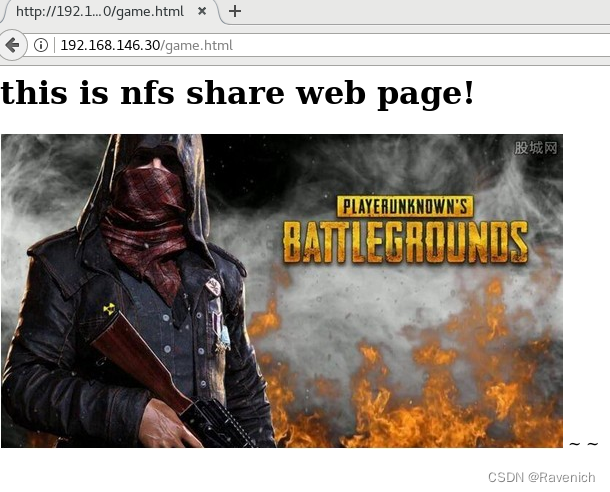
4.2 部署192.168.146.50(安装nginx服务)
cd /etc/yum.repo.d/
将nginx的包拉进去
yum -y install nginx
#永久挂载到共享目录
vim /etc/fstab
192.168.146.60:/opt/html /usr/share/nginx/html nfs defaults,_netdev 0 0

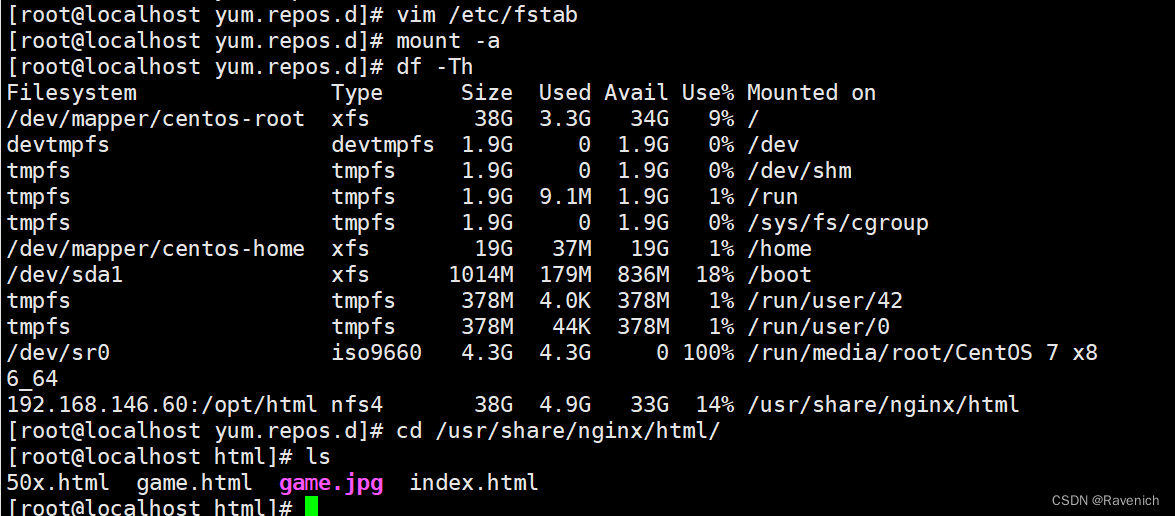
systemctl start nginx
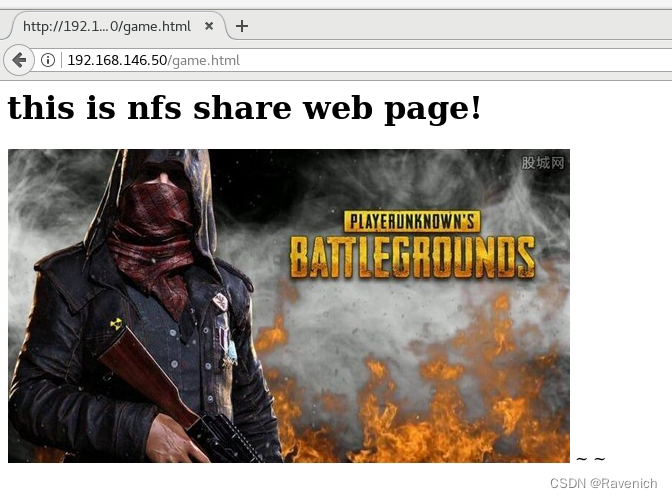
为了以示区分,在共享文件的虚拟机中,重新创建了一个共享文件
umount /usr/share/nginx/html/
vim /etc/fstab
192.168.146.60:/opt/www /usr/share/nginx/html nfs defaults,_netdev 0 0

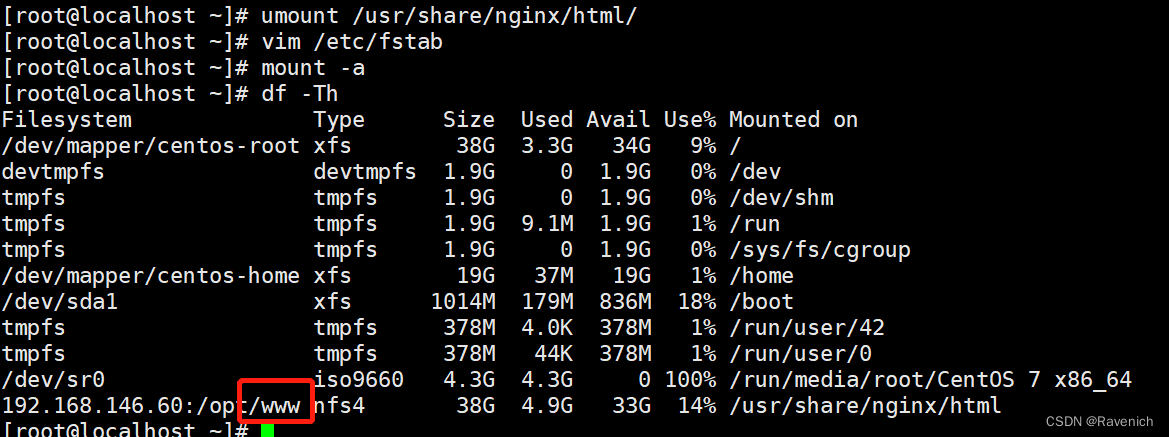
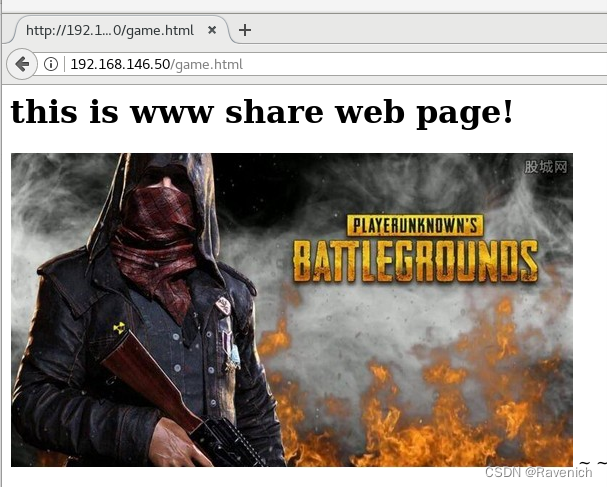
4.3 192.168.146.60(nfs共享)
mkdir html #做网页共享目录
mv *.html html

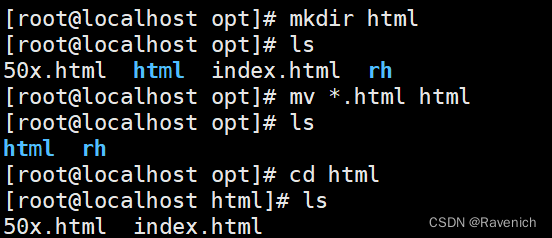
cd /opt/html
vim game.html
<html>
<body>
<h1>this is nfs share web page!</h1>
<img src="game.jpg" />
</body>
</html>
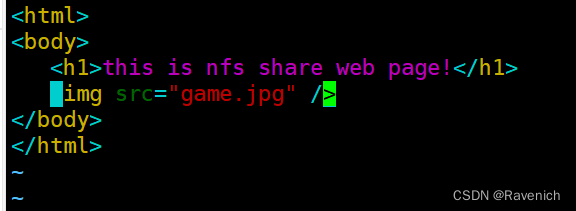

#检查两个服务是否已经安装,如果未安装,可以用yum直接安装
rpm -q nfs-utils rpcbind
systemctl enable --now rpc-rquotad.service nfs

vim /etc/exports
/opt/html 192.168.146.0/24(rw,sync,no_root_squash)
chmod 777 html/ #系统用户也需要有权限
exportfs -arv #在线发布共享目录,不需要重启。如果通过重启来发布共享目录,可能会导致已经挂载的客户端出现卡死现象
systemctl stop firewalld.service
setenforce 0

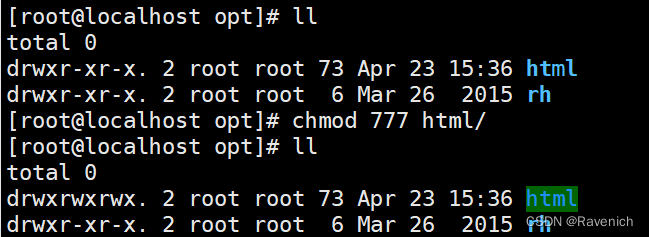

因为目前30和50的主机都用的同一个目录来共享文件的,不太好区别,所以可以用两个目录来区分开
cp -r html/ www
chmod 777 www
vim /etc/exports
/opt/html 192.168.146.0/24(rw,sync,no_root_squash)
/opt/www 192.168.146.0/24(rw,sync,no_root_squash)
exportfs -arv

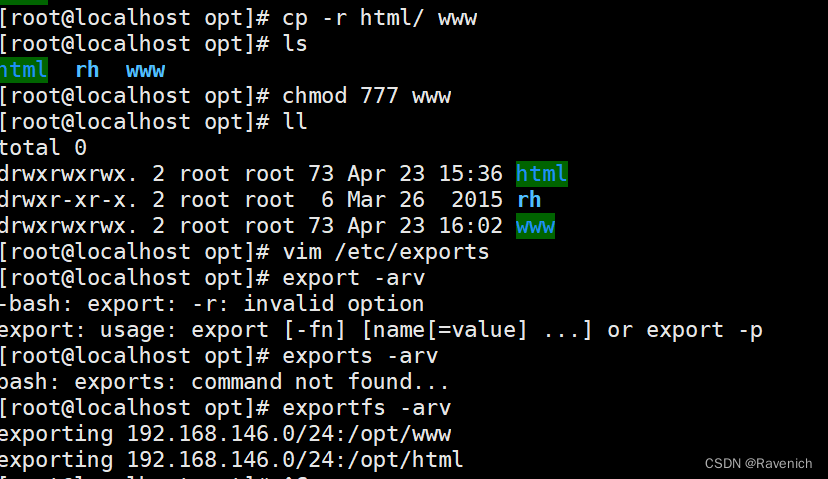
cd /www
vim game.html
<html>
<body>
<h1>this is www share web page!</h1>
<img src="game.jpg" />
</body>
</html>
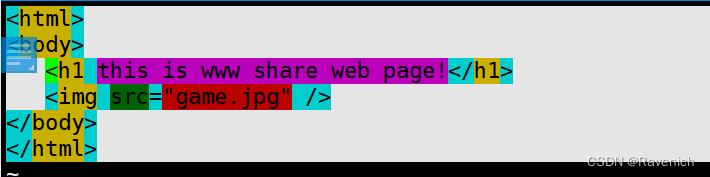
4.4 部署192.168.146.20做LVS调度器
先添加一张网卡
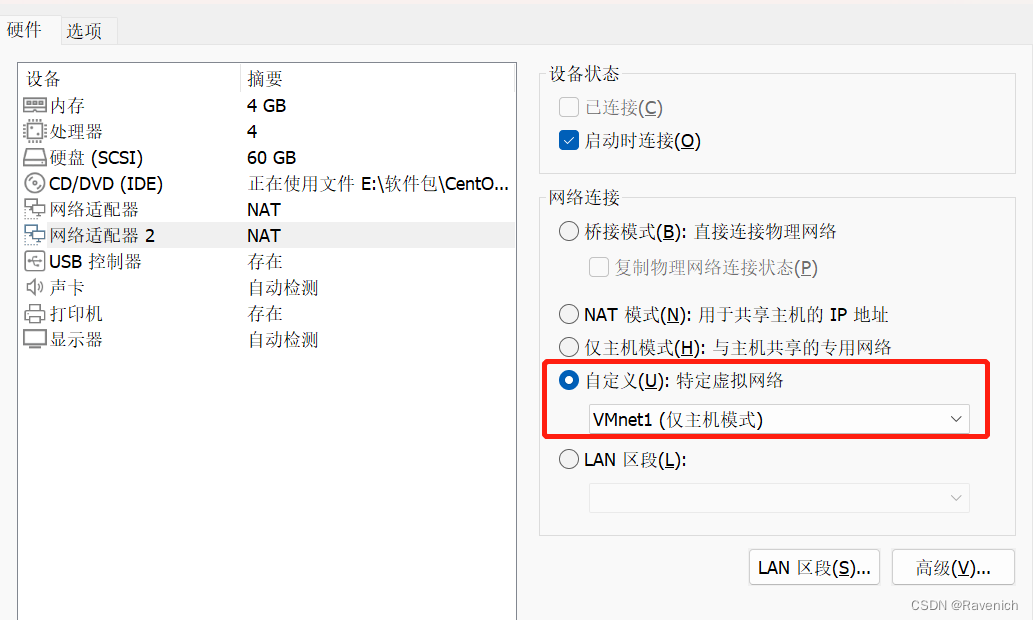
vim ifcfg-ens36
TYPE=Ethernet
DEVICE=ens36
ONBOOT=yes
BOOTPROTO=static
IPADDR=12.0.0.10
NETMASK=255.255.255.0
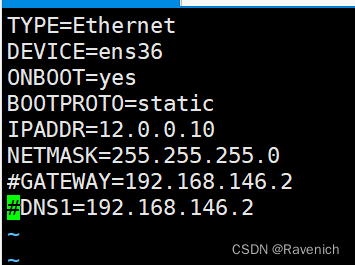
vim ifcfg-ens33
TYPE=Ethernet
DEVICE=ens33
ONBOOT=yes
BOOTPROTO=static
IPADDR=192.168.146.20
NETMASK=255.255.255.0
#GATEWAY=192.168.146.2
#DNS1=192.168.146.2
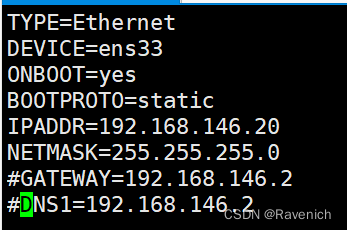
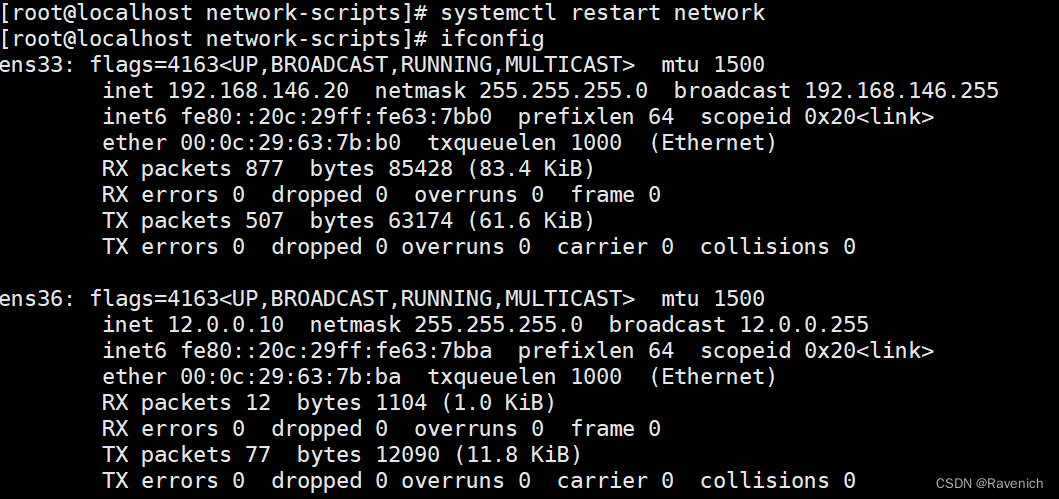
由于在nat模式下,所以需要将两个节点服务器30和50的网关设置为调度器的地址
192.168.146.30
vim /etc/sysconfig/network-scripts/ifcfg-ens33
TYPE=Ethernet
DEVICE=ens33
ONBOOT=yes
BOOTPROTO=static
IPADDR=192.168.146.30
NETMASK=255.255.255.0
GATEWAY=192.168.146.20
#DNS1=192.168.146.2
systemctl restart network
192.168.146.50
vim /etc/sysconfig/network-scripts/ifcfg-ens33
TYPE=Ethernet
DEVICE=ens33
ONBOOT=yes
BOOTPROTO=static
IPADDR=192.168.146.50
NETMASK=255.255.255.0
GATEWAY=192.168.146.20
#DNS1=192.168.146.2
systemctl restart network
设置ip转发功能
vim /etc/sysctl.conf
net.ipv4.ip_forward=1
sysctl -p #加载
iptables -F && iptables -t nat -F #清空iptables规则
iptables -t nat -A POSTROUTING -s 192.168.146.0/24 -o ens36 -j SNAT --to 12.0.0.10
iptables -nL -t nat
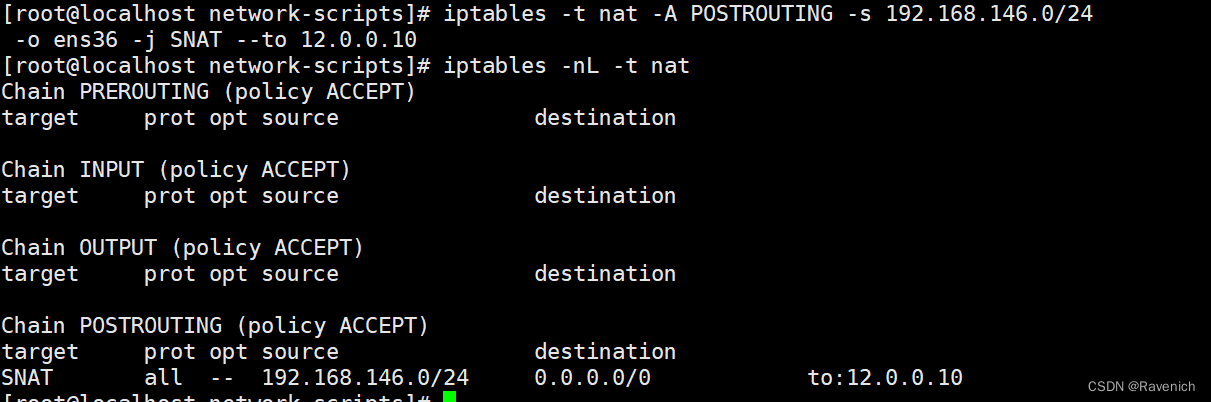
modprobe ip_vs #加载模块(此实验只要加载一个通用的就可以了)
如果想加载全部,就去/usr/lib/modules/3.10.0-693.el7.x86_64/kernel/net/netfilter/ipvs/
用for循环,遍历加载
for i in $(ls ./)
do
a=$(echo $i | awk -F. '{print $1}')
modprobe $a
echo "$a"
done

yum -y install ipvsadm
如果直接启动ipvsadm会报错
/var/log/messages查看一下,原因是缺少/etc/sysconfig/ipvsadm这个文件,所以我们可以手动给他添加一下
ipvsadm-save > /etc/sysconfig/ipvsadm
systemctl start ipvsadm


配置负载分配策略(NAT模式只要在调度器上配置,节点服务器不需要特殊配置)
ipvsadm -ln #查看是否有规则
ipvsadm -C #清楚现有规则
ipvsadm -A -t 12.0.0.10:80 -s rr #添加一个虚拟服务器
ipvsadm -a -t 12.0.0.10:80 -r 192.168.146.30:80 -m #添加节点服务器
ipvsadm -a -t 12.0.0.10:80 -r 192.168.146.50:80 -m
ipvsadm #启用
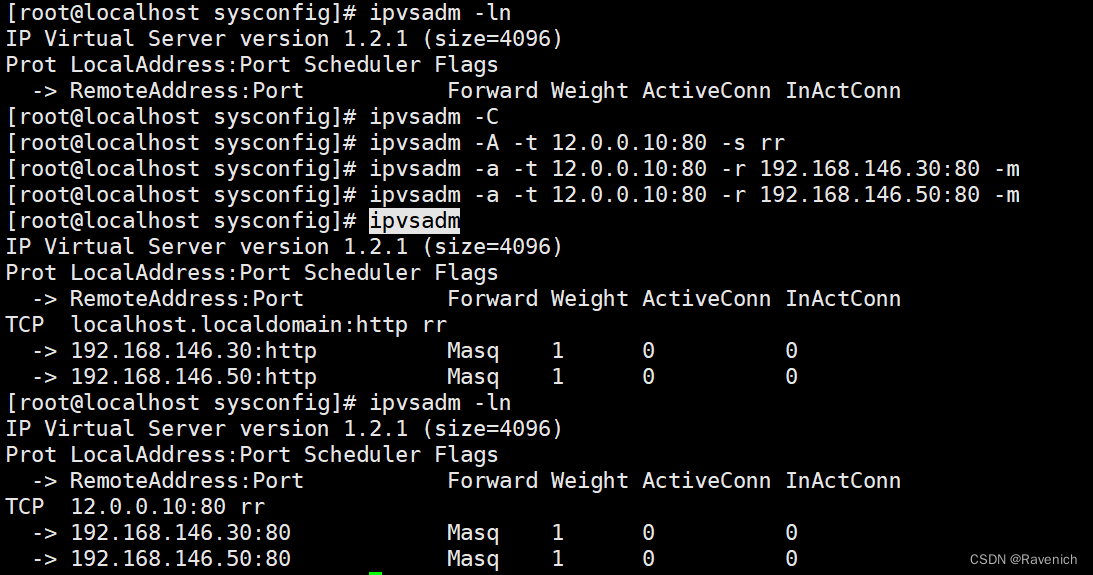
4.5 测试修改客户端的模式也为vnate1 模式,并且修改ip地址
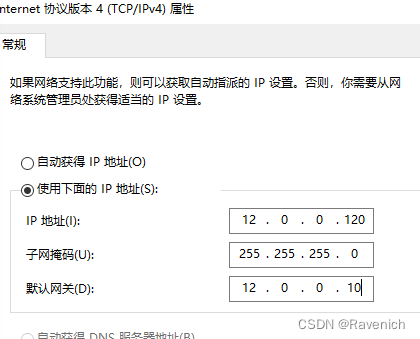
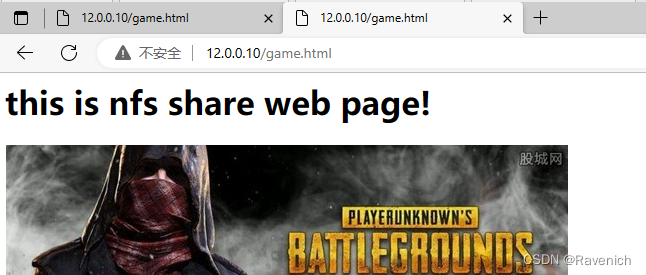
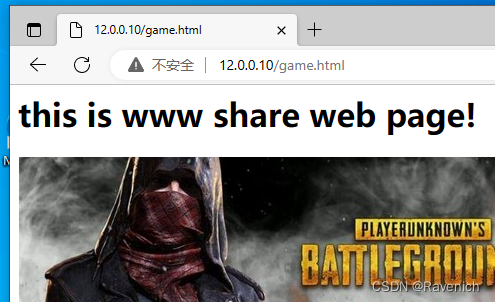






 U8W/U8W-Mini使用与常见问题解决
U8W/U8W-Mini使用与常见问题解决 QT多线程的5种用法,通过使用线程解决UI主界面的耗时操作代码,防止界面卡死。...
QT多线程的5种用法,通过使用线程解决UI主界面的耗时操作代码,防止界面卡死。... stm32使用HAL库配置串口中断收发数据(保姆级教程)
stm32使用HAL库配置串口中断收发数据(保姆级教程) 分享几个国内免费的ChatGPT镜像网址(亲测有效)
分享几个国内免费的ChatGPT镜像网址(亲测有效) Allegro16.6差分等长设置及走线总结
Allegro16.6差分等长设置及走线总结